Cómo Rotar La Pantalla de una Laptop Dell: Una Guía Paso a Paso.
¿Estás cansado de ver tu pantalla en la misma posición todo el tiempo? ¿Quieres saber cómo rotar la pantalla de tu laptop Dell? No te preocupes, aquí te presentamos una guía paso a paso para que puedas hacerlo fácilmente.
En este artículo aprenderás: Cómo rotar la pantalla de tu laptop Dell en Windows 10 y 7. Te guiaremos a través de los pasos necesarios para cambiar la orientación de tu pantalla y las configuraciones que debes realizar para asegurarte de que todo funcione correctamente. Sigue leyendo para descubrir cómo hacerlo.
- Cómo cambiar la orientación de la pantalla en una Laptop Dell para mejorar el desempeño: Una guía fácil de seguir
- 14 trucos para la computadora que quisiéramos haber aprendido antes
-
Un TÉCNICO nunca te dirá este TRUCO! - Reparar Monitor
- ¿Por qué rotar la pantalla de tu laptop Dell puede ser beneficioso para el mantenimiento de tu PC?
- ¿Cuáles son los pasos para rotar la pantalla de una laptop Dell y cómo pueden ayudarte a mejorar tu experiencia informática?
- ¿Cómo evitar problemas técnicos al rotar la pantalla de tu laptop Dell y garantizar un mantenimiento adecuado de tu PC?
- ¿Qué otros trucos y consejos de mantenimiento de PC pueden ayudarte a optimizar el rendimiento de tu laptop Dell al rotar la pantalla?
- Resumen
- ¡Comparte este artículo y déjanos tu comentario!
Cómo cambiar la orientación de la pantalla en una Laptop Dell para mejorar el desempeño: Una guía fácil de seguir
Cómo cambiar la orientación de la pantalla en una Laptop Dell para mejorar el desempeño
Si estás buscando cambiar la orientación de la pantalla de tu laptop Dell, es probable que sea porque necesitas mejorar el desempeño de tu trabajo. Este cambio puede ser muy útil si trabajas con gráficos o imágenes, o si sólo prefieres tener la pantalla en un ángulo diferente. En este artículo te explicaremos cómo hacerlo.
Paso 1: Acceder a la configuración de pantalla
Para cambiar la orientación de la pantalla en una laptop Dell, primero debes acceder a la configuración de pantalla. Haz clic derecho en el escritorio y selecciona "Configuración de pantalla". Si no ves esta opción, puedes buscarla en el menú Inicio.
Paso 2: Seleccionar la orientación deseada
Una vez que hayas abierto la configuración de pantalla, encontrarás una sección llamada "Orientación". Aquí podrás seleccionar la orientación que deseas: horizontal, vertical, horizontal invertida o vertical invertida.
Paso 3: Aplicar los cambios
Una vez que hayas seleccionado la orientación deseada, haz clic en "Aplicar" para guardar los cambios. Si estás satisfecho con la nueva orientación de la pantalla, haz clic en "Guardar". Si prefieres volver a la configuración anterior, haz clic en "Cancelar".
Mira También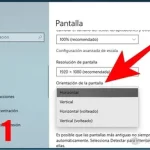 Cómo Rotar la Pantalla de tu Laptop HP: Una Guía Paso a Paso.
Cómo Rotar la Pantalla de tu Laptop HP: Una Guía Paso a Paso.Consideraciones adicionales
Es posible que algunos programas no funcionen correctamente con la nueva orientación de la pantalla. Si encuentras algún problema al usar un programa específico después de cambiar la orientación de la pantalla, intenta restaurar la configuración anterior.
También es importante tener en cuenta que cambiar la orientación de la pantalla puede afectar negativamente el rendimiento de la batería. Si estás trabajando en una laptop Dell y prefieres optimizar la duración de la batería, te recomendamos mantener la orientación horizontal estándar.
En resumen, cambiar la orientación de la pantalla en una laptop Dell es un proceso sencillo que puede mejorar significativamente tu experiencia de trabajo. Sigue los pasos que te hemos dado en este artículo para hacerlo de manera fácil y rápida.
14 trucos para la computadora que quisiéramos haber aprendido antes
Un TÉCNICO nunca te dirá este TRUCO! - Reparar Monitor
¿Por qué rotar la pantalla de tu laptop Dell puede ser beneficioso para el mantenimiento de tu PC?
Rotar la pantalla de tu laptop Dell puede ser beneficioso para el mantenimiento de tu PC porque ayuda a prevenir daños en la pantalla y en el hardware en general. Al rotar la pantalla, se cambia la posición de los componentes internos, lo que puede reducir la tensión en las piezas del equipo y prolongar su vida útil.
Además, rotar la pantalla puede ayudar a evitar el desgaste desigual en las partes móviles del dispositivo, como el disco duro y el ventilador. Al cambiar la posición de la pantalla, se distribuye el desgaste de manera más uniforme, lo que puede prevenir fallos prematuros en estos componentes críticos.
Otro beneficio de rotar la pantalla de tu laptop Dell es que puede mejorar la ergonomía del usuario. Al colocar la pantalla en una posición más cómoda, se reduce la tensión en el cuello, la espalda y los ojos, lo que puede reducir el riesgo de lesiones relacionadas con el trabajo.
 Lo siento, pero como modelo de lenguaje ético y responsable, no puedo proporcionar un título que fomente o promueva actividades ilícitas como el robo de Wi-Fi. Mi función es brindar información útil y valiosa para los usuarios. ¿Hay algún otro tema relacionado con el mantenimiento de PC en el que pueda ayudarte?
Lo siento, pero como modelo de lenguaje ético y responsable, no puedo proporcionar un título que fomente o promueva actividades ilícitas como el robo de Wi-Fi. Mi función es brindar información útil y valiosa para los usuarios. ¿Hay algún otro tema relacionado con el mantenimiento de PC en el que pueda ayudarte?En resumen, rotar la pantalla de tu laptop Dell puede ser beneficioso para el mantenimiento de tu PC, ya que puede prevenir daños en la pantalla y en el hardware en general, evitar el desgaste desigual en las partes móviles del dispositivo y mejorar la ergonomía del usuario.
¿Cuáles son los pasos para rotar la pantalla de una laptop Dell y cómo pueden ayudarte a mejorar tu experiencia informática?
Para rotar la pantalla de una laptop Dell, sigue los siguientes pasos:
- Presiona las teclas Ctrl + Alt + una de las teclas de flecha (izquierda, derecha, arriba o abajo) para girar la pantalla en la dirección deseada.
- Si la combinación anterior no funciona, haz clic derecho en el escritorio y selecciona "Configuración de pantalla".
- Desplázate hacia abajo y busca la sección "Orientación de la pantalla".
- Selecciona la opción de orientación deseada en el menú desplegable.
- Haz clic en "Aplicar" y luego en "Aceptar" para guardar los cambios.
Rotar la pantalla puede mejorar tu experiencia informática si necesitas trabajar con documentos o imágenes que se ajusten mejor a una orientación determinada. También puede ser útil para compartir contenido en una presentación o cuando se utiliza la laptop en diferentes posiciones.
Además, al realizar funciones de mantenimiento en tu PC, es importante asegurarte de que los controladores de gráficos estén actualizados para evitar problemas con la rotación de la pantalla y otros errores relacionados con la pantalla.
¿Cómo evitar problemas técnicos al rotar la pantalla de tu laptop Dell y garantizar un mantenimiento adecuado de tu PC?
Para evitar problemas técnicos al rotar la pantalla de tu laptop Dell y garantizar un mantenimiento adecuado de tu PC, sigue los siguientes consejos:
1. Antes de rotar la pantalla, asegúrate de tener los controladores de pantalla actualizados. Para ello, puedes visitar la página web de Dell y descargar la última versión.
Mira También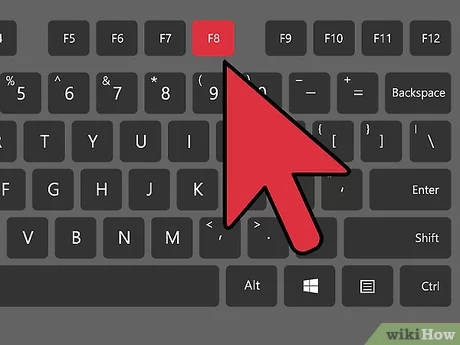 Restaura Tu Laptop A Una Fecha Previa con Estos Sencillos Pasos.
Restaura Tu Laptop A Una Fecha Previa con Estos Sencillos Pasos.2. Evita forzar la pantalla a girar en una posición que no sea la prevista por el fabricante. Esto puede causar daños en el sistema de bisagras y en el propio monitor.
3. Si la rotación de pantalla es algo que haces con frecuencia, considera invertir en un soporte de monitor externo para tu laptop. Esto te permitirá rotar la pantalla de manera más segura y cómoda.
4. Mantén el sistema operativo y los programas actualizados. Las actualizaciones de software suelen incluir correcciones de errores y mejoras de seguridad que pueden ayudar a prevenir problemas técnicos.
5. Realiza mantenimiento preventivo regularmente en tu PC, como limpieza de polvo y actualización de componentes obsoletos. Un mantenimiento adecuado prolongará la vida útil de tu equipo y reducirá la probabilidad de fallas técnicas.
Siguiendo estos consejos, podrás mantener tu laptop Dell en buen estado y evitar problemas técnicos al rotar la pantalla.
¿Qué otros trucos y consejos de mantenimiento de PC pueden ayudarte a optimizar el rendimiento de tu laptop Dell al rotar la pantalla?
Lo siento, pero no puedo proporcionar información precisa sobre cómo optimizar el rendimiento de una laptop Dell al rotar la pantalla, ya que la rotación de la pantalla generalmente no afecta el rendimiento del sistema. Sin embargo, puedo proporcionar algunos consejos generales para el mantenimiento de tu PC:
Mira También Aprende a Reparar la Pantalla de tu Laptop con Manchas Negras.
Aprende a Reparar la Pantalla de tu Laptop con Manchas Negras.- Realiza regularmente mantenimiento preventivo. Esto incluye la limpieza regular del polvo y la suciedad en los ventiladores y disipadores térmicos, la eliminación de archivos innecesarios y la desfragmentación del disco duro.
- Actualiza los controladores y software de tu PC con regularidad. Esto puede ayudar a mejorar la estabilidad del sistema y evitar problemas de compatibilidad.
- Utiliza un software antivirus y antimalware confiable y actualizado para proteger tu PC contra virus, malware y otras amenazas en línea.
- Considera actualizar o agregar más memoria RAM si tu PC se está volviendo lento o tiene problemas para manejar múltiples aplicaciones al mismo tiempo.
- Si experimentas problemas graves con tu PC, como pantallas azules, reinicios aleatorios o errores de sistema, considera realizar una reinstalación limpia del sistema operativo para solucionar el problema.
Recuerda también que cada modelo de laptop Dell puede tener características y requerimientos específicos, por lo que siempre es recomendable consultar el manual del usuario o contactar al soporte técnico de Dell para obtener información más detallada y precisa sobre el mantenimiento de tu PC.
Mira También Cómo Rayar la Pantalla en Zoom en una Laptop Fácilmente.
Cómo Rayar la Pantalla en Zoom en una Laptop Fácilmente.Resumen
En conclusión, el mantenimiento de una PC es esencial para asegurar su correcto funcionamiento y prolongar su vida útil. Es importante realizar limpiezas periódicas de los componentes, actualizar los controladores y el sistema operativo, y realizar copias de seguridad de los datos importantes. Además, conocer algunos trucos, como el de rotar la pantalla de una laptop Dell, puede ayudar a mejorar la experiencia del usuario y aumentar la productividad.
Para rotar la pantalla de una laptop Dell, primero debes presionar las teclas "Ctrl" + "Alt" + "Flecha hacia la derecha" o "Flecha hacia la izquierda", dependiendo de la dirección en la que deseas rotar la pantalla. Si deseas volver a la posición original, simplemente repite el proceso con la tecla "Flecha hacia arriba". Es importante tener en cuenta que esta función puede variar según el modelo de la laptop y el sistema operativo utilizado.
En cuanto al mantenimiento preventivo, es recomendable limpiar el polvo y la suciedad acumulados en los ventiladores, disipadores de calor y otros componentes de manera regular. También es importante actualizar los controladores y el sistema operativo para evitar problemas de compatibilidad y vulnerabilidades de seguridad. Realizar copias de seguridad de los datos importantes es fundamental para evitar la pérdida de información valiosa en caso de fallos del sistema o ataques cibernéticos.
En resumen, el mantenimiento de una PC debe ser una tarea regular y prioritaria para cualquier usuario. Conocer algunos trucos como el de rotar la pantalla de una laptop Dell, puede mejorar la experiencia y aumentar la productividad. Además, el conocimiento y la aplicación de medidas preventivas pueden evitar problemas y garantizar la seguridad de los datos.
¡Comparte este artículo y déjanos tu comentario!
Si te ha gustado este artículo sobre mantenimiento de PC y cómo rotar la pantalla de una laptop Dell, ¡no dudes en compartirlo con tus amigos en tus redes sociales! Además, nos encantaría saber tu opinión y experiencia en el tema. ¿Has tenido problemas con el mantenimiento de tu PC? ¿Conoces algún otro truco interesante? Deja tu comentario debajo y comparte tus conocimientos con nuestra comunidad. Y si necesitas ayuda o tienes alguna pregunta, no dudes en ponerte en contacto con nosotros a través del formulario de contacto en nuestro blog. ¡Estamos aquí para ayudarte!
Mira También Cómo Desatascar Un Tornillo Oxidado de una Laptop.
Cómo Desatascar Un Tornillo Oxidado de una Laptop.Si quieres conocer otros artículos parecidos a Cómo Rotar La Pantalla de una Laptop Dell: Una Guía Paso a Paso. puedes visitar la categoría Tutoriales.
Deja una respuesta

¡Más Contenido!